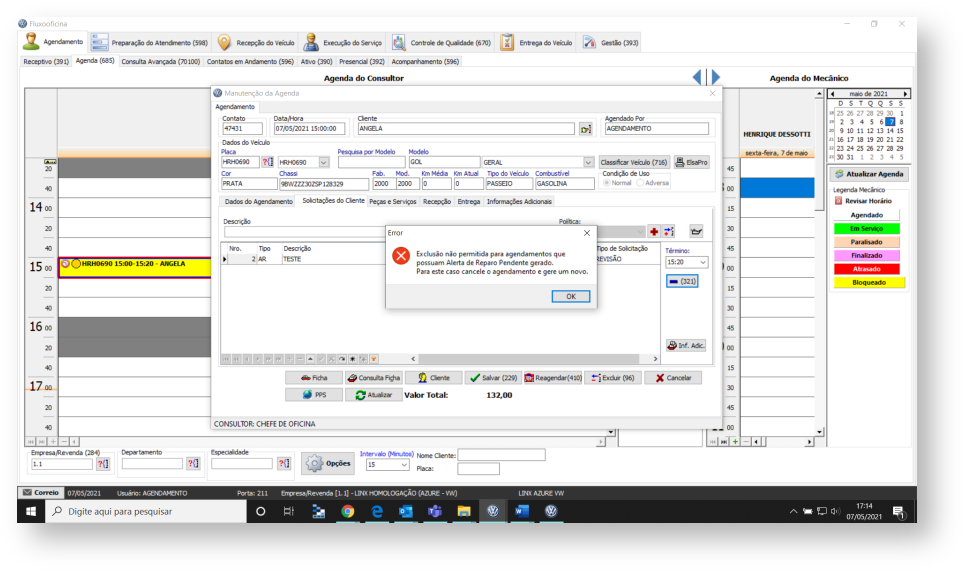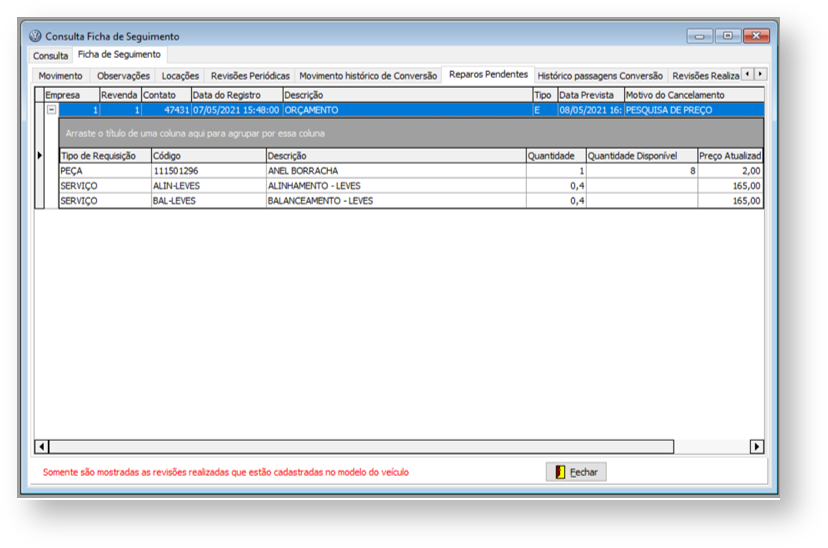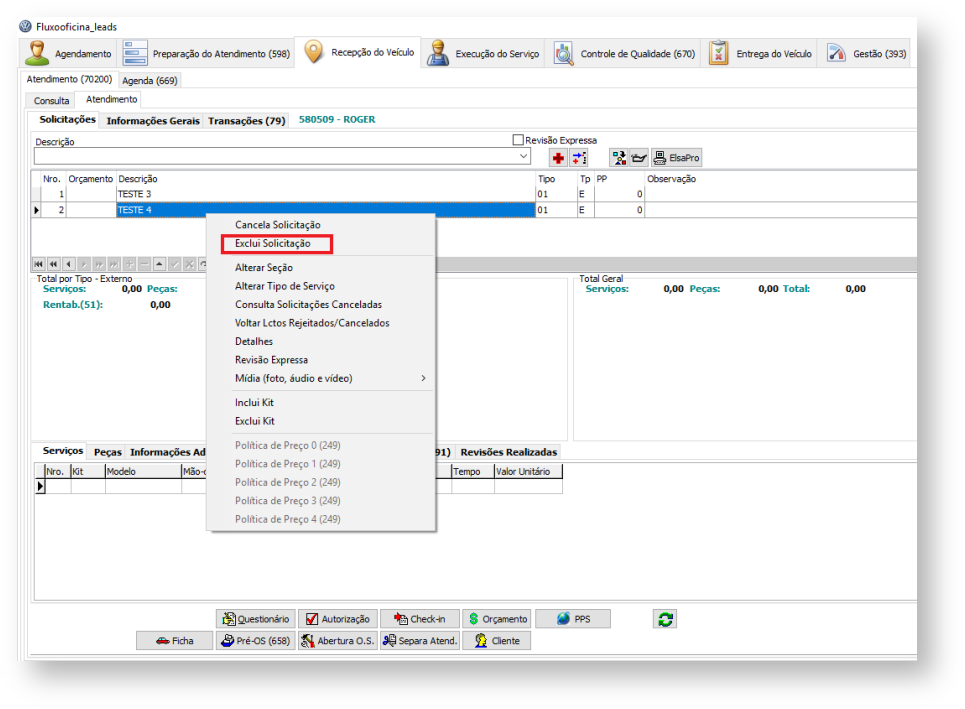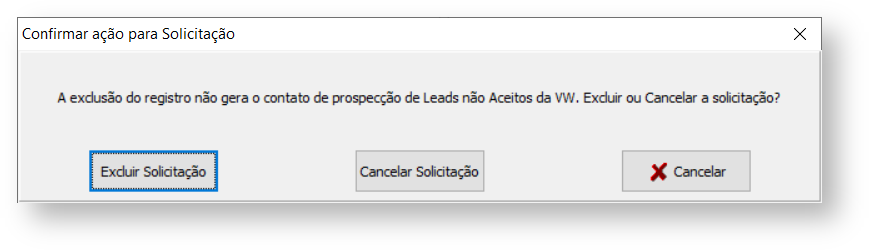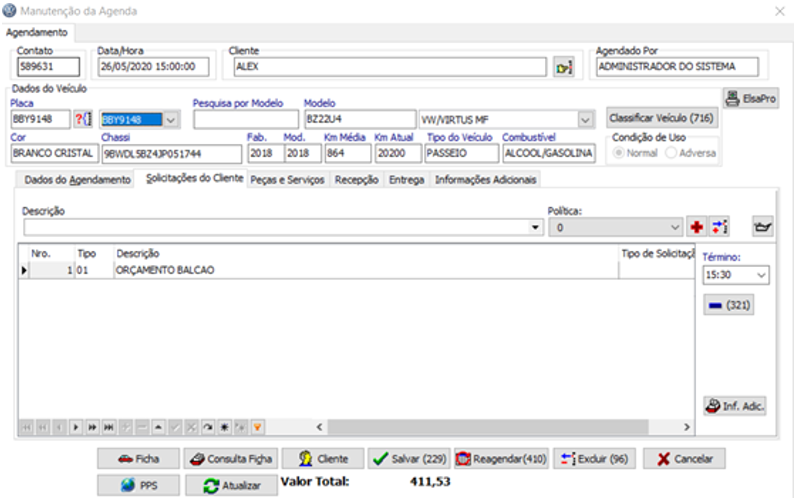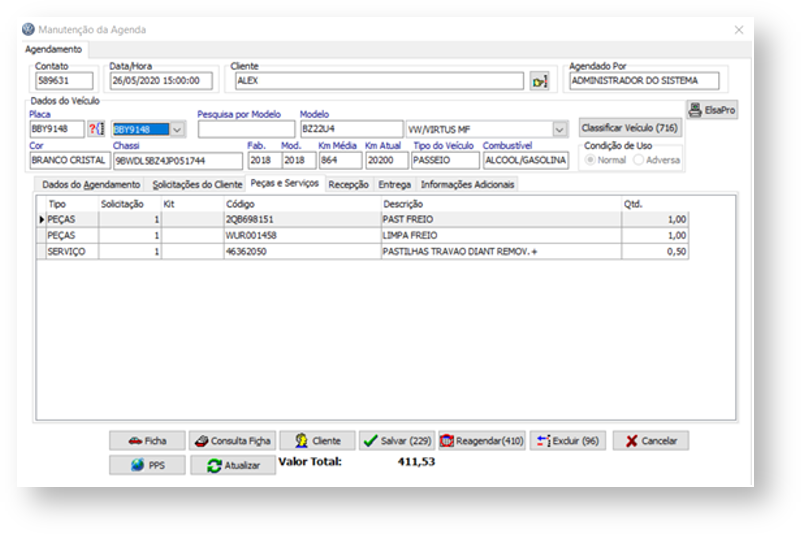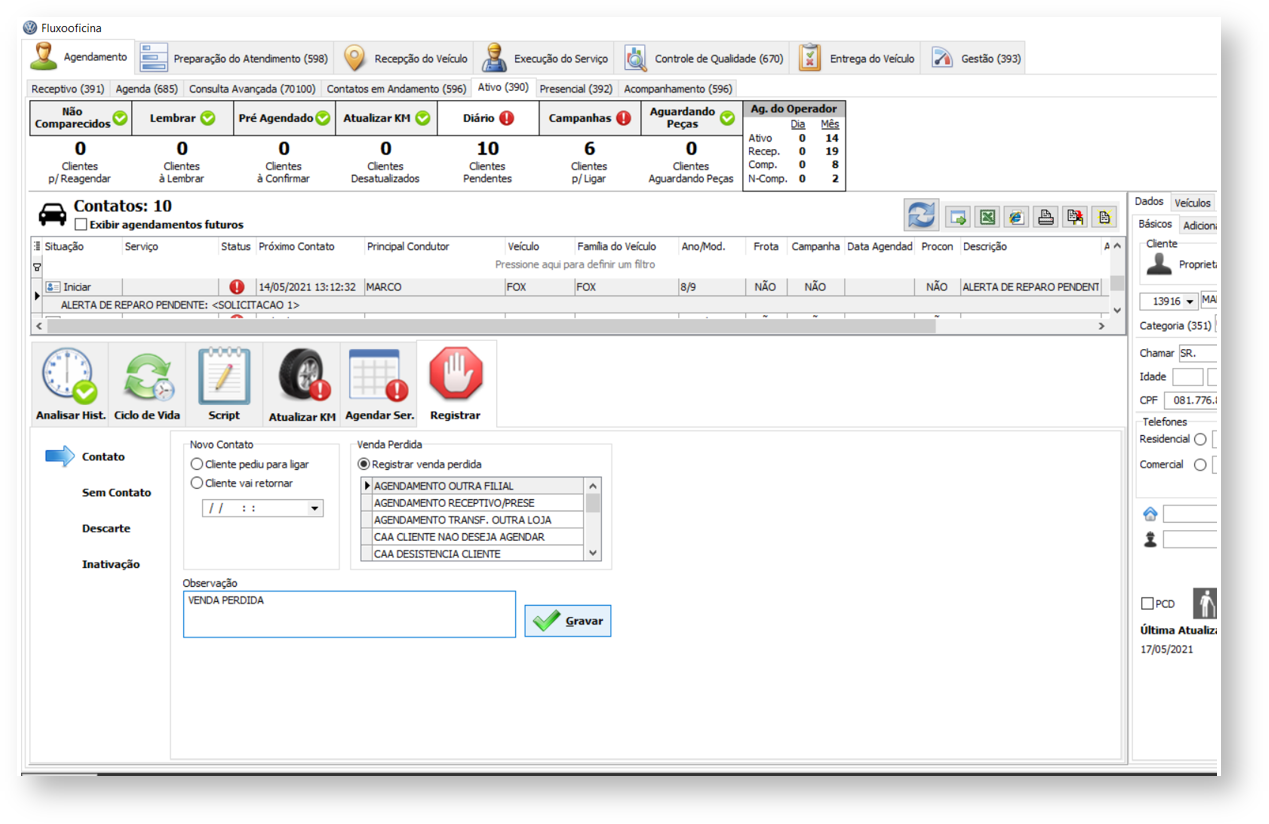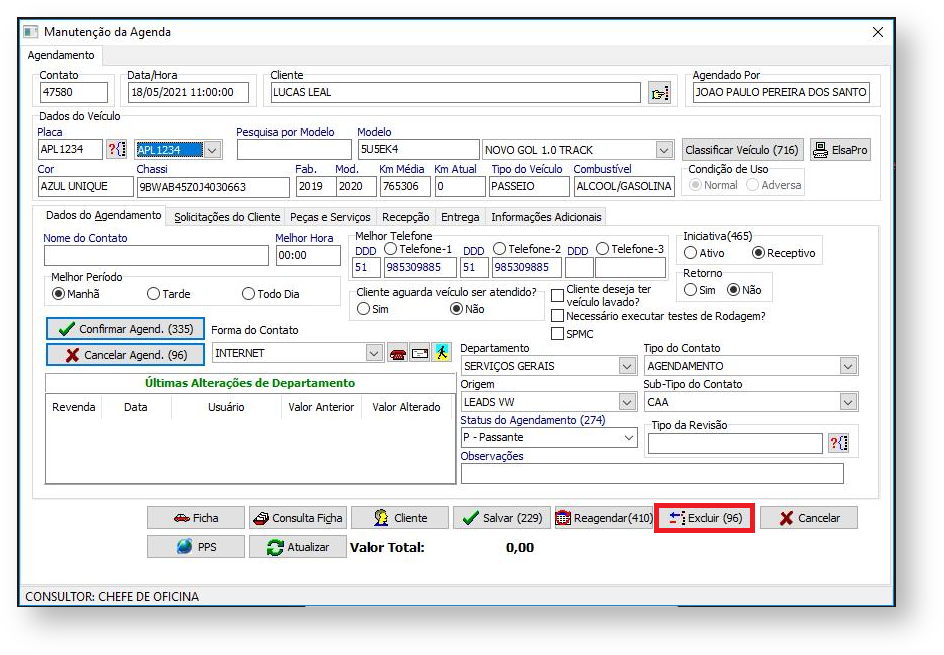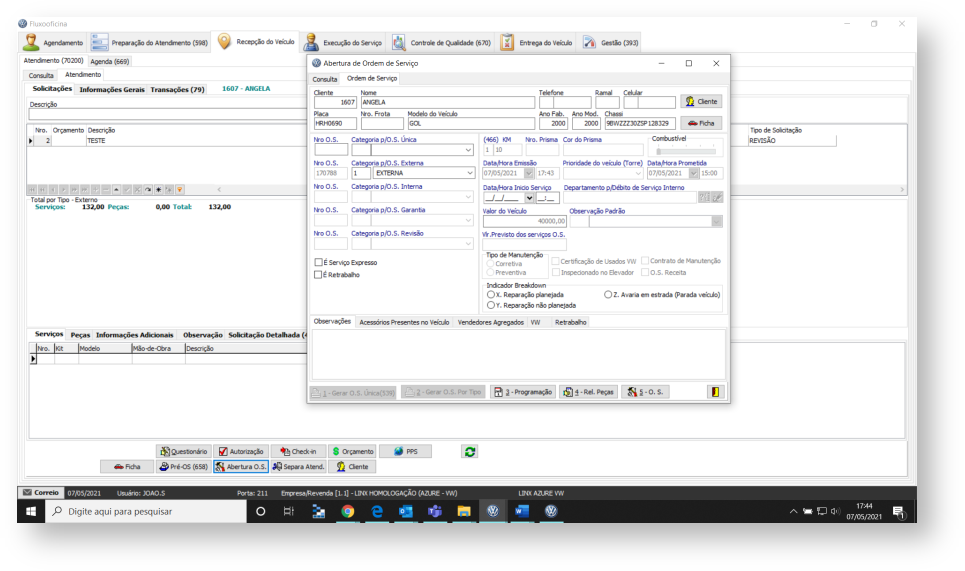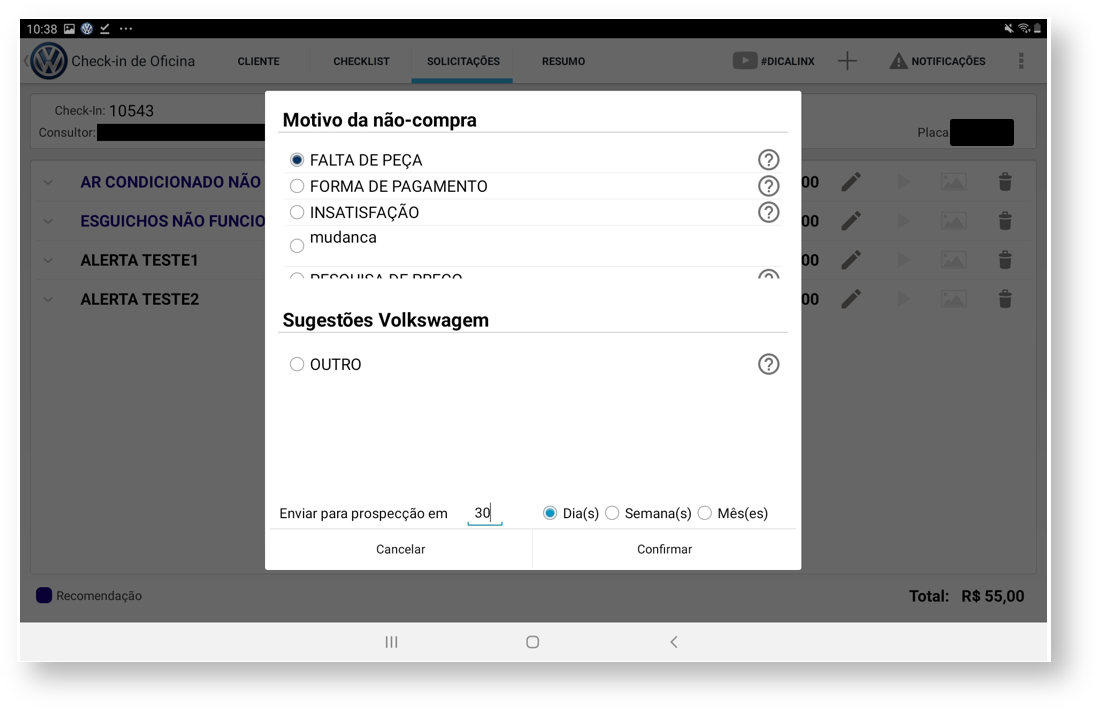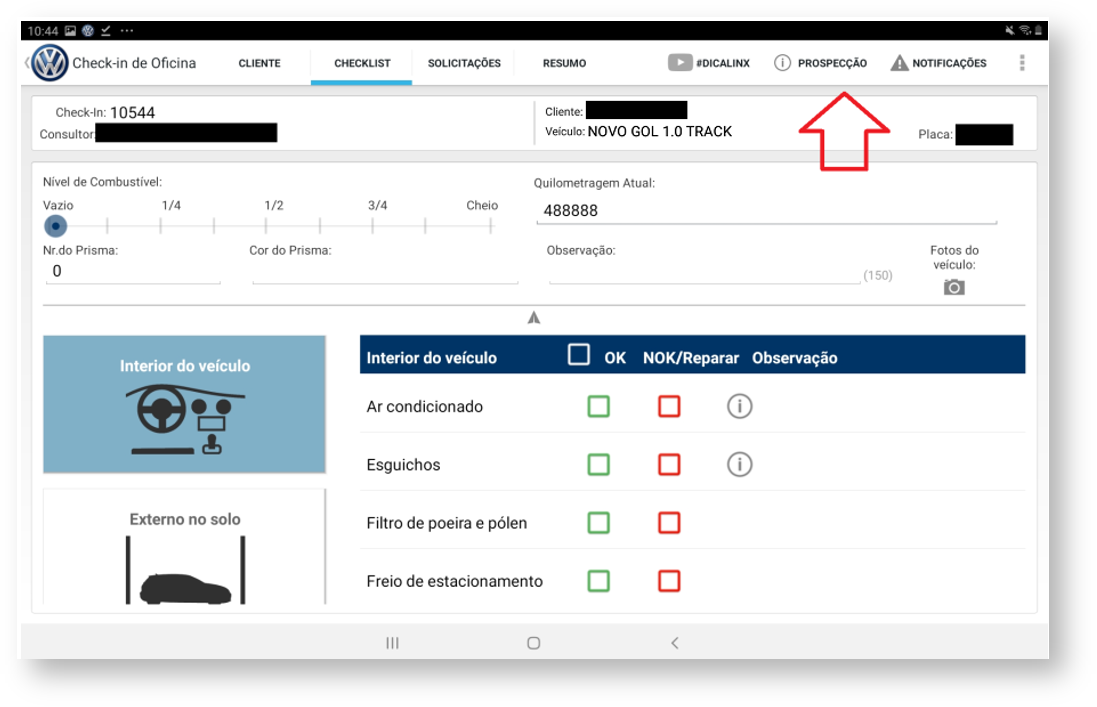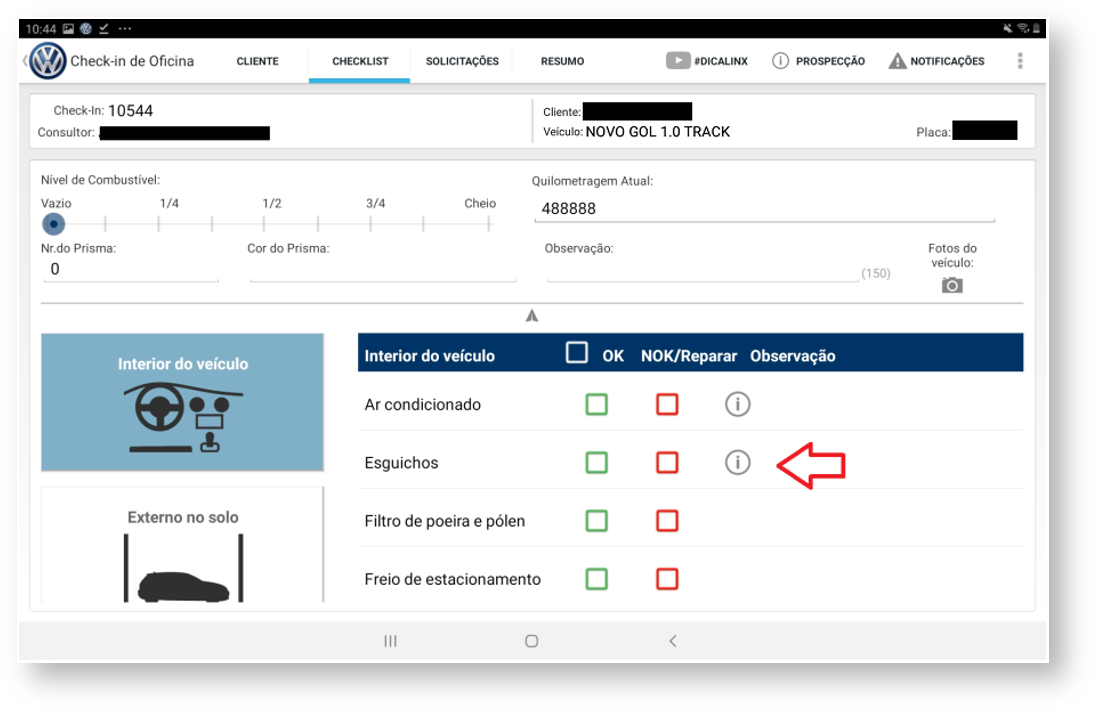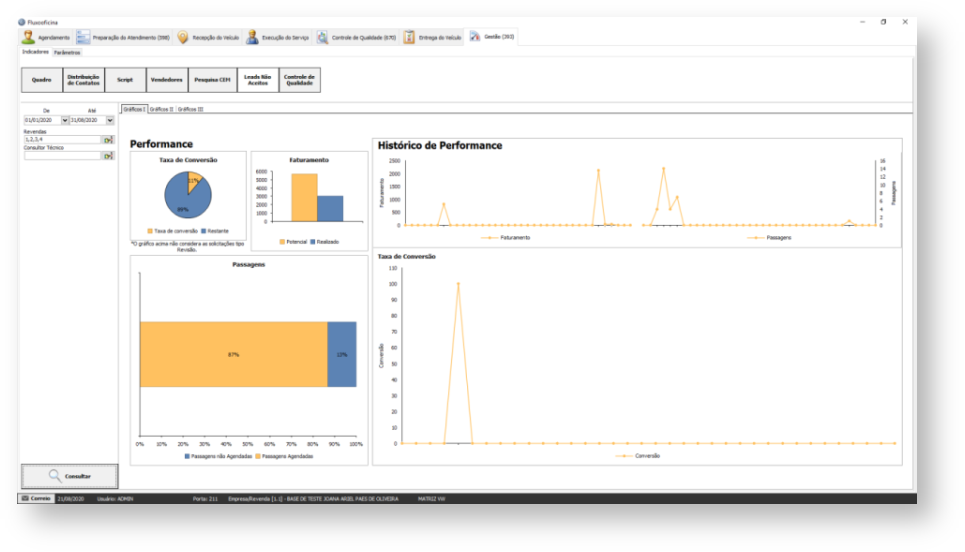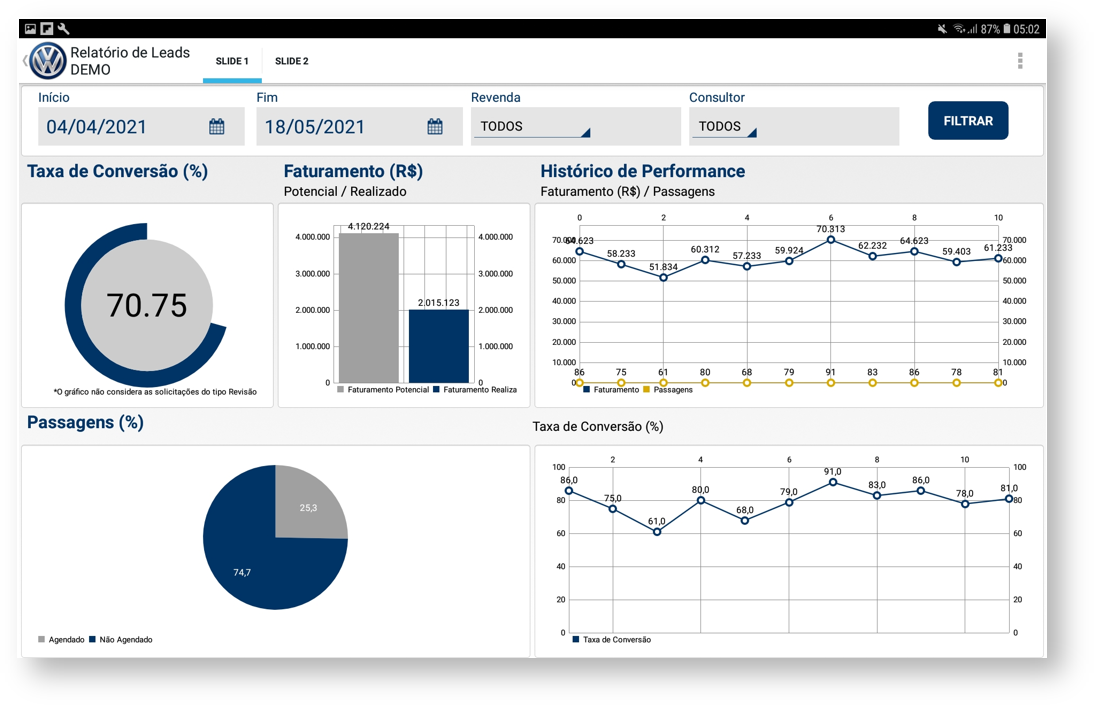...
Cancelamento de solicitação com orçamento
Para o caso dos orçamentos, quando houver a rejeição de peças ou serviços conforme figura 9 .
Estas informações também são armazenadas, conforme figura 10 , e quando houver o cancelamento da solicitação referente a este orçamento, também será gerado o Alerta.
Exclusão de Solicitação
A opção de exclusão de solicitação não vai gerar o "Alerta Automático", portanto, quando o usuário clicar na opção "excluir Solicitação", será apresentada a mensagem solicitando uma confirmação da ação a ser tomada, caso o usuário queira excluir, ele deverá clicar na opção de excluir, caso contrário poderá usar a opção de cancelamento da solicitação ou o cancelar que vai abortar a ação.
Esta opção será exibida em todas as telas disponíveis do Atendimento:
Menu: BRAVOS > Oficina > Atendimento Oficina > Manutenção.
Menu: Fluxo Oficina > Recepção de Veículo.
Agendamentos
Menu: Fluxo Oficina > Agendamento > Ativo.
Para os contatos originados de uma Alerta ou uma campanha, quando o cliente aceitar realizar o serviço e for então gerado um novo agendamento, irá apresentar automaticamente como solicitação, os dados dos reparos pendentes com as peças/serviços que estejam vinculados a eles.
Para os casos onde houver um cancelamento de uma solicitação para um contato onde já houver um Alerta de Reparo pendente sendo trabalhado, na criação de um agendamento somente serão apresentados de forma automática os dados das solicitações canceladas que ainda não tenham sido trabalhadas.
Ex: Para o contato 131313 que está sendo trabalho em 01/10/2020 foram canceladas as solicitações:
...
Neste caso será gerado o alerta automático em um novo contato 151515 para 16/10/2020, caso esse alerta origine um novo agendamento, os dados somente da solicitação 3 cancelada com suas peças e serviços serão incluídos automaticamente no agendamento.
No caso de os contatos não originarem agendamento, serão considerados como Venda perdida.
Venda Perdida
Menu: Fluxo Oficina > Agendamento > Ativo > Registrar.
Para os contatos originados de uma Alerta ou uma campanha manual, quando o cliente não desejar realizar o serviço, este contato terá o status marcado como "Venda Perdida", o registro poderá ser feito através do "Contato" opção Venda perdida ou através da Opção Descarte.
Cancelamento de Agendamento
...
Menu: Fluxo Oficina > Agendamento > Agenda.
No caso de exclusão de agendamentos através da opção "Excluir (96)" para os contatos que foram originados de alerta ou campanha manual, esses terão o status marcado como "Venda Perdida".
Cliente Não Compareceu
...
No BRAVOS Mobile, no final do check-in será aberta a ordem de serviços para apenas um tipo de serviço, conforme a próxima imagem:
BRAVOS Mobile - Leads Não Aceitos
...
Os alertas no BRAVOS Mobile serão gerados na exclusão de solicitações de Check-in Oficina. Ao excluir uma solicitação, o sistema apresentará a tela de motivo, para definir o motivo da desistência e o tempo da próxima prospecção.
Pode ser selecionado um motivo já cadastrado ou definir um "Outro", informando depois uma descrição, conforme a próxima imagem:
O Campo "Enviar prospecção em" permite definir a data do próximo contato em "Dia(s)", "Semana(s)" e "Mês(es)".
Alertas
Os alertas serão apresentados em duas situações:
...
- Quando o consultor inserir uma solicitação no Check-in de forma manual e excluir essa solicitação, será definido o motivo e a data da próxima prospecção. No primeiro Check-in que será aberto após esse atendimento, o sistema irá apresentar os alertas no canto superior direito da tela do Tablet, conforme a imagem a seguir.
Clicando no botão "(!)Prospecção" poderá visualizar a data, serviços e peças que foram rejeitados no atendimento anterior.
Para selecionar os itens deste alerta, basta selecionar o campo "Incluir" e depois clicar no botão "Incluir selecionados" para ofertar novamente ao cliente.
...
- Quando o consultor identificar um item de checklist NOK que gere solicitação e excluir esse registro, será definido o motivo e a data da próxima prospecção. No primeiro Check-in que será aberto após esse atendimento, o sistema irá apresentar os alertas ao lado do item tela de Checklist, conforme a imagem a seguir.
Para visualizar os detalhes, basta seguir o mesmo processo citado acima.
...
- Taxa de Conversão: Percentual da taxa de conversão do período analisado.
- Faturamento: Valor total das solicitações ofertadas X as solicitações vendidas.
- Passagens: Percentual das passagens agendadas e as não agendadas.
- Histórico de Performance: Histograma com indicadores de performance de taxa de conversão, faturamento e passagem total.
- Principais Motivos: Percentual dos 5 maiores motivos de não compra.
- Não aprovador por categoria: Percentual das categorias de Funilaria, Serviços e Peças das solicitações ofertadas não aprovadas.
- Top 3 - % de peças não vendidas: Percentual das três peças mais presentes nas solicitações não aprovadas.
- Conversão por Revisão: Qual revisão tem maior vendas extra.
- Top 5 - Peças não Vendidas: Quantidade das cinco peças mais requisitadas nas solicitações não aprovadas (com opção de mergulho para verificar todas as peças).
- Resultado de Campanha: Percentual das cinco campanhas que mais convertem solicitações extras (diferentes de revisão).
- Conversão por Tempo: Percentual do melhor prazo para fazer uma segunda oferta de uma solicitação não aprovada anteriormente.
- Conversão por lembrete em nova passagem: Percentual da conversão do lembrete feito ao consultor na passagem seguinte do cliente.
BRAVOS Mobile
Implementado um dashboard para análise de dados dividido em 2 abas.